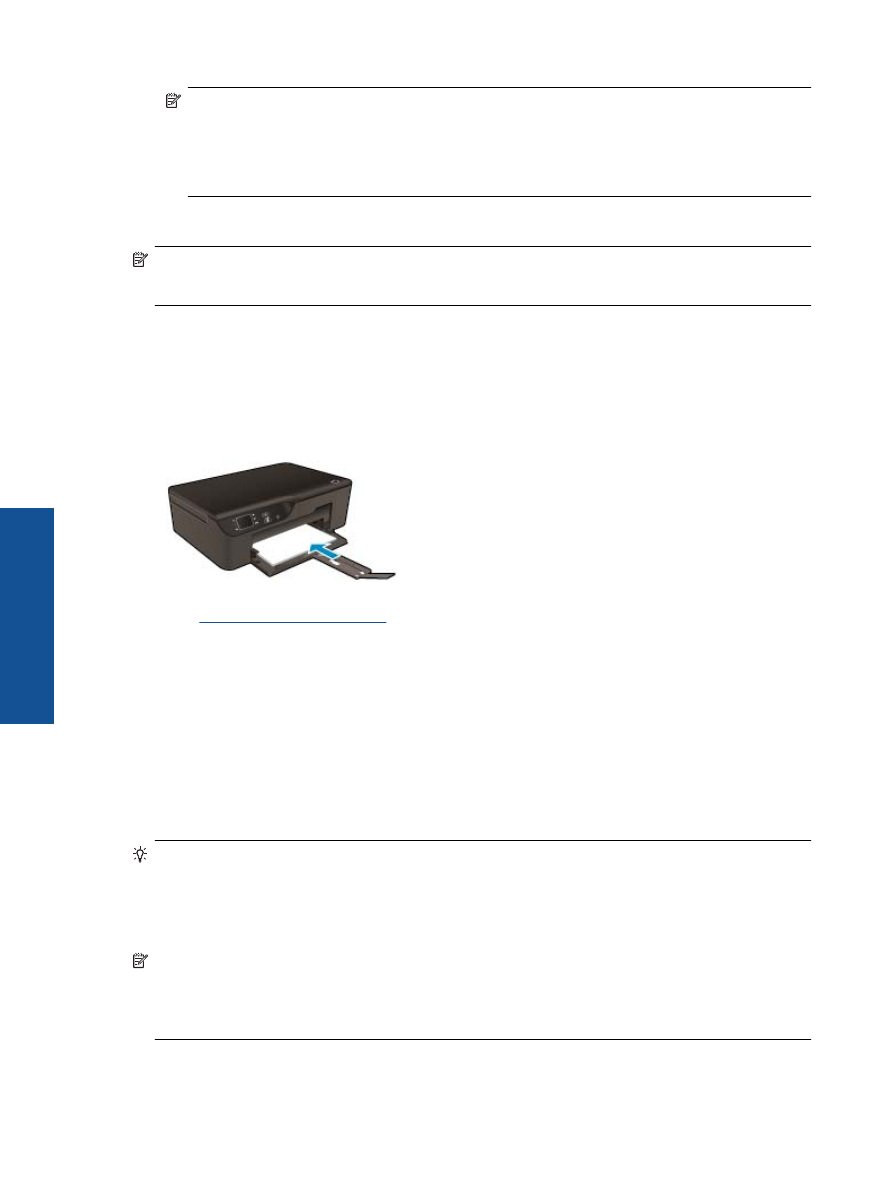
Εκτύπωση
σε
κλίμακα
του
γκρι
και
,
στη
συνέχεια
,
επιλέξτε
Μέγ
. DPI
.
7.
Κάντε
κλικ
στο
OK
για
να
επιστρέψετε
στο
πλαίσιο
διαλόγου
Ιδιότητες
.
8.
Κάντε
κλικ
στο
OK
και
έπειτα
στην
επιλογή
Εκτύπωση
ή
στο
OK
στο
πλαίσιο
διαλόγου
Εκτύπωση
.
Σημείωση
Μην
αφήνετε
χαρτί
που
δεν
χρησιμοποιείται
στο
δίσκο
εισόδου
.
Το
χαρτί
ενδέχεται
να
κυρτώσει
,
γεγονός
που
μπορεί
να
υποβαθμίσει
την
ποιότητα
των
εκτυπώσεών
σας
.
Για
να
γίνει
σωστά
η
εκτύπωση
,
το
φωτογραφικό
χαρτί
πρέπει
να
είναι
επίπεδο
.
Εκτύπωση
εγγράφων
Για
εκτύπωση
από
εφαρμογή
λογισμικού
1.
Βεβαιωθείτε
ότι
ο
δίσκος
χαρτιού
είναι
ανοιχτός
.
2.
Βεβαιωθείτε
ότι
έχετε
τοποθετήσει
χαρτί
στο
δίσκο
χαρτιού
.
Δείτε
Τοποθέτηση
μέσου
εκτύπωσης
για
περισσότερες
πληροφορίες
.
3.
Από
την
εφαρμογή
λογισμικού
,
κάντε
κλικ
στο
κουμπί
Εκτύπωση
.
4.
Βεβαιωθείτε
ότι
το
προϊόν
είναι
ο
επιλεγμένος
εκτυπωτής
.
5.
Κάντε
κλικ
στο
κουμπί
που
ανοίγει
το
πλαίσιο
διαλόγου
Ιδιότητες
.
Ανάλογα
με
την
εφαρμογή
λογισμικού
που
χρησιμοποιείτε
,
το
συγκεκριμένο
κουμπί
μπορεί
να
ονομάζεται
Ιδιότητες
,
Επιλογές
,
Ρύθμιση
εκτυπωτή
,
Εκτυπωτής
ή
Προτιμήσεις
.
6.
Ορίστε
τις
κατάλληλες
επιλογές
.
•
Στην
καρτέλα
Διάταξη
επιλέξτε
Κατακόρυφος
ή
Οριζόντιος
για
τον
προσανατολισμό
.
•
Στην
καρτέλα
Χαρτί
/
Ποιότητα
επιλέξτε
τον
κατάλληλο
τύπο
χαρτιού
και
την
κατάλληλη
ποιότητα
εκτύπωσης
από
την
αναπτυσσόμενη
λίστα
Μέσα
.
7.
Κάντε
κλικ
στο
OK
για
να
κλείσετε
το
πλαίσιο
διαλόγου
Ιδιότητες
.
8.
Κάντε
κλικ
στην
επιλογή
Εκτύπωση
ή
OK
για
να
ξεκινήσετε
την
εκτύπωση
.
Συμβουλή
Μπορείτε
να
εκτυπώσετε
το
έγγραφό
σας
και
στις
δύο
όψεις
του
χαρτιού
,
αντί
μόνο
στη
μία
.
Στην
καρτέλα
Διάταξη
,
επιλέξτε
Αναστροφή
στη
μακριά
άκρη
ή
Αναστροφή
στη
στενή
άκρη
από
το
αναπτυσσόμενο
μενού
Εκτύπωση
δύο
όψεων
.
Κάντε
κλικ
στο
OK
για
να
εκτυπώσετε
.
Αφού
εκτυπωθεί
η
μία
σελίδα
του
εγγράφου
,
θα
σας
ζητηθεί
να
περιμένετε
για
μερικά
δευτερόλεπτα
.
Τότε
ο
εκτυπωτής
θα
φορτώσει
αυτόματα
το
χαρτί
για
εκτύπωση
της
άλλης
όψης
.
Δεν
χρειάζεται
να
επανατοποθετήσετε
το
χαρτί
χειροκίνητα
,
ούτε
να
πραγματοποιήσετε
οποιαδήποτε
άλλη
χειροκίνητη
ενέργεια
.
Σημείωση
Εάν
τα
εκτυπωμένα
σας
έγγραφα
δεν
έχουν
ευθυγραμμιστεί
εντός
των
περιθωρίων
του
χαρτιού
,
βεβαιωθείτε
ότι
έχετε
επιλέξει
τη
σωστή
γλώσσα
και
περιοχή
.
Στην
οθόνη
του
εκτυπωτή
,
επιλέξτε
Ρυθμίσεις
και
,
έπειτα
,
επιλέξτε
Προτιμήσεις
.
Επιλέξτε
τη
γλώσσα
σας
και
στη
συνέχεια
την
περιοχή
από
τις
επιλογές
που
παρέχονται
.
Οι
κατάλληλες
ρυθμίσεις
Γλώσσας
/
Περιοχής
διασφαλίζουν
ότι
ο
εκτυπωτής
θα
έχει
τις
κατάλληλες
προεπιλεγμένες
ρυθμίσεις
μεγέθους
χαρτιού
.
Κεφάλαιο
3
10
Εκτύπωση
Εκτύ
π
ω
ση

Εκτύπωση
γρήγορων
φορμών
Χρησιμοποιήστε
την
επιλογή
Γρήγ
.
φόρμες
για
να
εκτυπώσετε
γρήγορες
φόρμες
,
ημερολόγια
και
παιχνίδια
.
Για
να
εκτυπώσετε
Γρήγ
.
φόρμες
1.
Από
την
αρχική
οθόνη
του
πίνακα
ελέγχου
,
επιλέξτε
Γρήγ
.
φόρμες
.
Συμβουλή
Εάν
η
επιλογή
Γρήγ
.
φόρμες
δεν
εμφανίζεται
στο
μενού
στην
οθόνη
του
εκτυπωτή
,
πατήστε
το
κουμπί
Πίσω
έως
ότου
εμφανιστεί
η
επιλογή
Γρήγ
.
φόρμες
.
2.
Πατήστε
τα
κουμπιά
Πάνω
και
Κάτω
για
να
επιλέξετε
Γρήγορες
φόρμες
,
Εβδομαδιαίο
ημερολόγιο
ή
Λίστα
ελέγχου
.
Στη
συνέχεια
,
πατήστε
OK
.
3.
Αφού
επιλέξετε
το
στοιχείο
που
θέλετε
να
εκτυπώσετε
,
επιλέξτε
τον
αριθμό
των
αντιγράφων
και
πατήστε
OK
.